- Myynnin ajastaminen
- Jos olen ajastanut tuotteen myynnin alkamaan tulevaisuudessa, näkyykö maksulinkki sivuillani?
Kyllä, näkyy. Vaikka tuotteeseen tai tapahtumaan olisi määritelty myyntiaika alkamaan tulevaisuuteen, tuote näkyy sivuillasi. Tuotetta ei voi kuitenkaan ostaa, ennen kuin myyntiaika alkaa. Tuotteen maksulinkissä näkyy, milloin tuote on tulossa myyntiin.
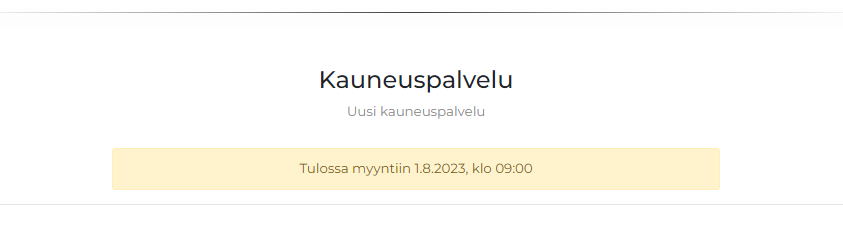
- Järjestän tapahtuman, jossa monta erillistä tapahtumakertaa. Haluan, että yksittäisen tapahtumakerran myynti loppuu kolme päivää ennen tapahtumaa, mutta kaikkien tapahtumien myynti voisi alkaa heti. Miten se onnistuu?
Luo tapahtumatyyppinen tuote normaalisti. Kun jätät perustiedoissa olevat myyntiajat määrittelemättä, tulee tapahtumat myyntiin heti. Kun menet luomaan uusia tapahtumakertoja, määritä valitse päivämäärät ja aloitus- ja lopetusaika, sekä mahdolliset osallistujamäärät. Valikon alaosassa on kohta "Myyntiaika päättyy ennen tapahtumakertoja". Määritä tähän haluamasi aika.
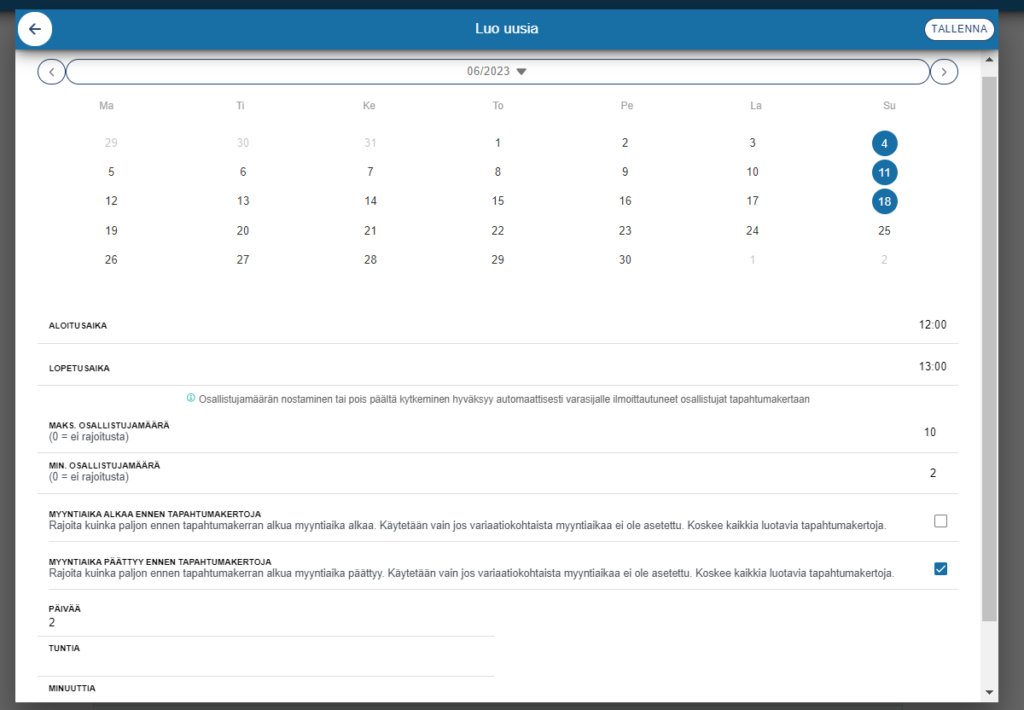
Kun olet julkaissut tapahtumakerrat, voit vielä muokata jokaista erikseen, mikäli se on tarpeen.

Katso tarkempi esimerkki täältä.
- Miten voin ajastaa tuotteen myyntiajan?
Luo uusi tuote. Tuotteen perustiedoissa on kohta "myyntiaika alkaa" ja "myyntiaika päättyy". Voit määrittää tuotteelle joko molemmat tai vain toisen. Mikäli määrität molemmat, myynti alkaa ja loppuu antaminasi ajankohtina. Mikäli määrität vain alkamisajan, tuote tulee myyntiin antamanasi ajankohtana ja on myynnissä siitä eteenpäin, ilman päättymisaikaa. Jos haluat tuotteet myyntiin heti, mutta niin että päättymispäivä on määritetty, asetat vain "Myyntiaika päättyy".
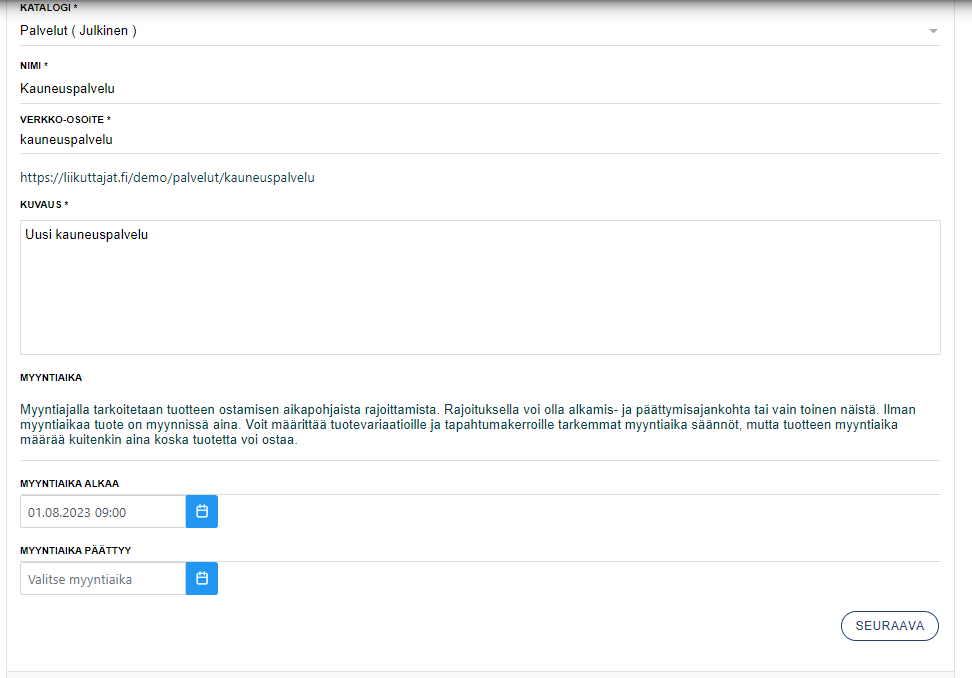
- Voinko ajastaa tapahtumaan eri hintaisia lippuja myyntiin?
Kyllä, myyntiajan ajastuksen voi määrittää myös hintavariaatioille. Tämä mahdollistaa esimerkiksi Early bird -lippujen myynnin.
Luo tapahtumatyyppinen tuote normaaliin tapaan. Luo Hintatiedot ja tuotevariaatiot -kohdassa haluamasi hinnat ja määritä jokaiselle haluamasi myyntiaika.
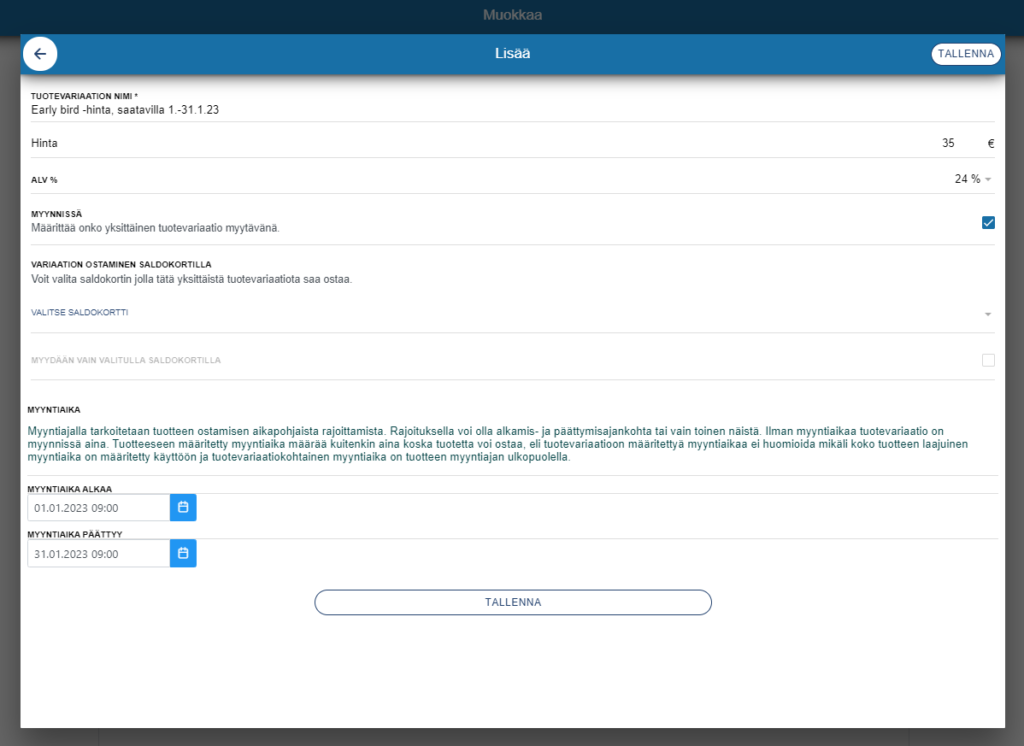
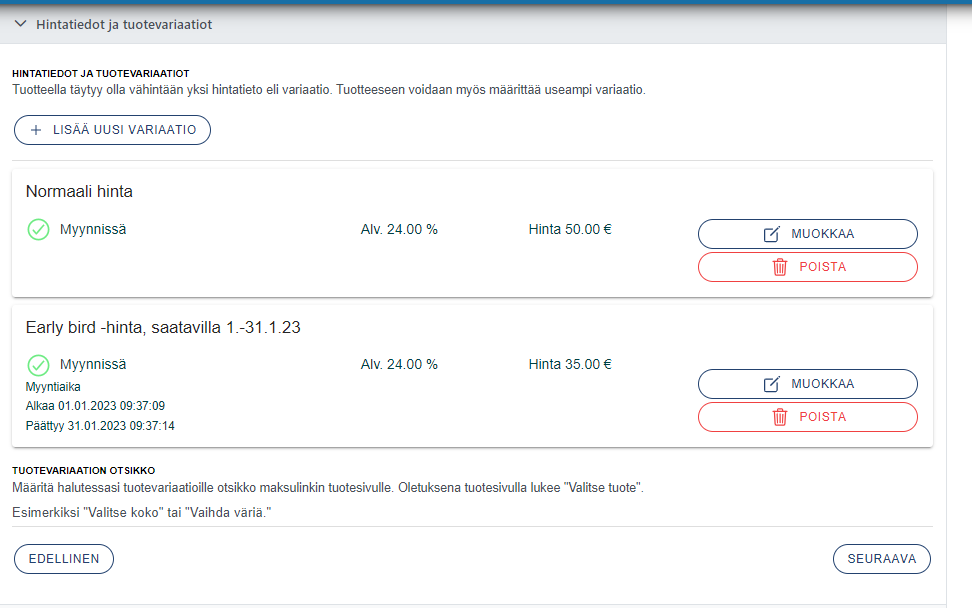
Kaikki hintavariaatiot näkyvät koko tuotteet myynnin ajan, mutta silloin kun hintavariaatio ei ole saatavilla, näkyy tuote seuraavanlaisesti.
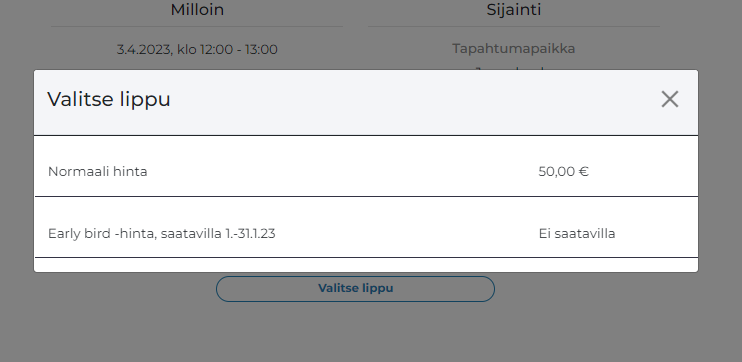
- Voinko ajastaa tapahtuman myyntiin tiettynä aikavälinä ja sen lisäksi ajastaa eri hintaisia lippuja myyntiin myyntiajan sisällä?
Kyllä, voit ajastaa sekä tapahtuman, että hintavariaatiot.
Tapahtuman ajastus tehdään tuotteen perustietovalikosta, lisäämällä sekä myyntiaika alkaa ja myyntiaika päättyy.
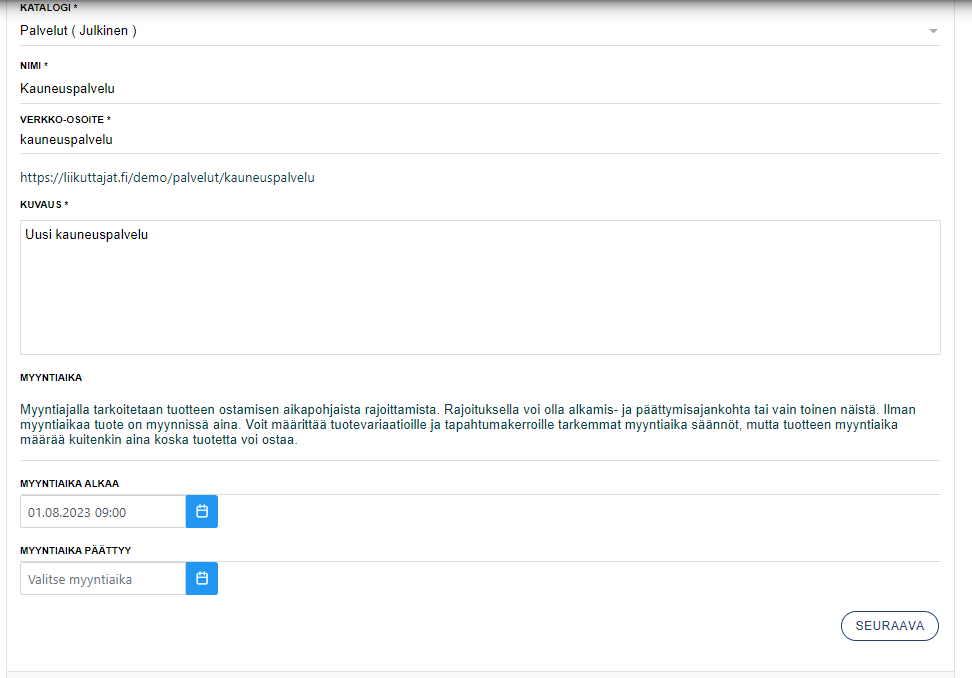
Hintavariaatioiden ajastuksesta voit lukea tästä.
- Voinko ajastaa tuotteen tai tapahtuman myynnin?
Kauppias voi määrittää myyntiajan kaiken tyyppisille tuotteille. Myyntiajan voi määritellä tuote- ja variaatiokohtaisesti sekä tapahtumatyyppisessä tuotteessa myös tapahtumakertakohtaisesti. Kauppias voi esimerkiksi määrittää, milloin tapahtuman myynti loppuu, esim kolme päivää ennen tapahtumaa tai millä aikavälillä tiettyä tuotetta on myynnissä.
- Katalogit
- Mikä on katalogi?
Liikuttajissa käytämme sanaa katalogi kuvaamaan kategorioita. Voit tehdä erilaisia katalogeja, joiden alle teet erilaisia tuotteita. Palvelussa on automaattisesti valmiina kaksi katalogia Tuotteet ja Tapahtumat. Näiden lisäksi voit itse tehdä niin monta katalogia kuin haluat tai voit muokata olemassa olevien katalogien nimiä. Uutta tuotetta luotaessa on valittava katalogi, jonka alle tuote menee.
Huomioithan, mikäli vaihdat olemassa olevien tuotteiden katalogia ja olet jakanut tuotteen linkkiä, ei uusi url toimi katalogin vaihdon jälkeen.
Katalogien luonnista löydät ohjeet täältä.
- Miten saan pelkät katalogit näkymään verkkokaupan etusivulla?
Mene hallintasivulta Verkkokaupan asetukset - sivulle. Aktivoi kohta "Näytä yrityksen etusivulla tuotelistauksen sijaan katalogit"
- Pystynkö luomaan erilaisia kategorioita tuotteille tai tapahtumille?
Liikuttajissa puhumme katalogeista. Niitä pystyy luomaan useampia ja niiden alle voi luoda tuotteita. Katalogien luonnin ohjeet löydät täältä.
- Paytrail maksunvälitys
- Mikä on Paytrail?
Paytrail toimii Liikuttajien maksunvälittäjänä. Paytrail Oyj on kotimainen maksunvälityspalvelu, joka tarjoaa maksutavat kauppiaille verkossa, mobiilissa ja myymälässä. Palvelut ovat tällä hetkellä käytössä yli 10 000 suomalaisessa kaupassa, ja Paytrail on välittänyt jo yli 12 miljoonaa maksutapahtumaa. Paytrail on osa Nets-perhettä. Paytrail sopimus tulee täyttää, saadakseen Liikuttajat -palvelun käyttöön.
- Minne Paytrailin kauppiastunnus syötetään?
Paytralin kauppiastunnut lisätään kauppiaan hallintasivuilta Palveluntarjoajat -kohdasta: -> Lisää palveluntarjoaja -> Valitse palveluntarjoaja -> Paytrail Oyj-> syötä kauppiastunnus. Kauppiastunnus tulee olla syötettynä, jotta maksut toimivat.
- Minulla on entuudestaan Paytrail-sopimus, pitääkö minun tehdä uusi?
Kyllä, Liikuttajien kanssa luodaan Paytrailiin alakauppiassopimus, joten aikaisempaa sopimusta ei valitettavasti voi hyödyntää.
- Olen täyttänyt Paytrailin sopimuksen, mutta maksut eivät mene läpi. Missä vika?
Paytrailillä menee vähintään kaksi (2) vuorokautta sopimusten käsittelyssä. Maksutoiminto ei siis toimi heti, kun olet täyttänyt itse Paytrailin sopimuksen. Mikäli sinulla on kiire saama maksutoiminto toimintaan, voit soittaa Paytrailin asiakaspalveluun (020 718 1820) ja pyytää pikaista käsittelyä sopimukselle.
- Pitääkö Paytrailista valita halutut maksutavat/ ominaisuudet?
Ei, mitään maksutapoja ei tarvitse valita, sillä kaikki vaihtoehdot ovat automaattisesti käytössäsi.
- Tarvitsen apua Paytrailin sopimuksen täytössä. Mistä saan apuja?
Paytrailin asiakaspalvelu auttaa sopimuksen täytön kanssa. Paytrailin asiakaspalvelunumero on 020 718 1820.
- Raportit ja tilitys
- Milloin minulle tilitetään rahat myymistäni tuotteista?
Paytrail Oyj toimittaa viikkoraportin myynneistä maanantaisin. Tilitykset lähtevät maksuun joka viikko, aina keskiviikkoisin. Rahat tulevat sille tilille, jonka olet Paytrailin palvelusopimuksessa ilmoittanut.
- Miten saan myyneistäni raportit?
Myyntiraportit luodaan automaattisesti kalenterikuukausittain verkkomyynnin seurantaa helpottamaan. Raportteihin pääsee kauppiaan hallintasivuilta. Tarkemmat ohjeet löydät täältä.
- Voinko itse määrittää ajan, jolta haluan myyntiraportit?
Kyllä voit. Mene kauppiaan hallintasivuilta myyntiraportteihin. Klikkaa sivun yläreunasta "Lataa raportti aikaväliltä". Tämän jälkeen voit määrittää miltä ajalta haluat raportit -> Lataa haluttuun muotoon.
- Saldokortti/ Lahjakortti
- Asiakas ei saanut oston yhteydessä saldokortin koodia. Mistä sen saa?
Kirjaudu Liikuttajat -tilillesi ja mene sivun alalaidasta kohtaa saldokortit. Saldokortit- sivulla näet kaikki hyväksyttävät, aktiiviset ja vanhentuneet saldokortit. Voit etisiä asiakkaan saldokorttia Etsi-kentästä esim. sähköpostin perusteella. Klikkaamalla Sähköposti-painiketta, lähtee asiakkaalle viesti, jossa näkyy saldokortin sen hetkinen arvo sekä saldokortin koodi.
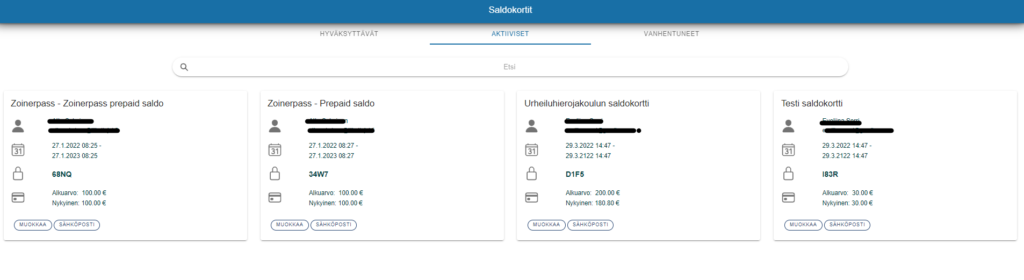
- Mikä ero on lahjakortilla ja saldokortilla?
Saldokortit ovat digitaalisia sähköisesti toimitettavia arvokortteja.
Saldokortti lähetetään sähköisesti asiakkaalle maksun jälkeen, palvelu luo sen automaattisesti. Asiakas saa sähköpostin yhteydessä saldokortin koodin, jolla halutut tuotteet maksetaan. Jotta asiakas voi maksaa tuotteen saldokortilla, tulee tuotteen maksutapana olla määriteltynä saldokortti. Saldokortille voi myös lisätä saldoa.
Lahjakortti on puolestaan ns. perinteinen, asiakkaalle toimitettavia arvokortteja, esimerkiksi tietylle arvolle ostettu hierontalahjakortti.
Lahjakortin voi postittaa tai lähettää sähköpostitse asiakkaalle. Toimitettava pdf- tai paperilahjakortti tehdään itse, palvelu ei luo sitä automaattisesti.
- Mikä on saldokortti?
Saldokortit ovat digitaalisia, sähköisesti toimitettavia, arvokortteja. Saldokortti lähetetään asiakkaan sähköpostiin maksun yhteydessä, palvelu luo sen automaattisesti. Saldokortin avulla voi luopua perinteisistä paperisista 10-korteista. Voit sallia saldokortin käytön maksuvälineenä tuote- tai variaatiokohtaisesti.
Asiakas voi ladata haluamansa summan kortille. Kun asiakas ostaa tuotteen tai varaa paikan esim. joogatunnille, saldokortilta vähenee joogatunnin hinta. Saldokortti mahdollistaa sen, että asiakas voi yhdellä kortilla käydä esim. eri hintaisilla tunneilla. Voit hinnoitella esim. joogatunnin niin, että kertakäynti on 10 € ja mikäli maksaa saldokortilla, on käynnin hinta 8 €. Saldokortin hintavariaation voi lukita niin, että sen pystyy ostamaan vain saldokortilla. Näin ilman saldokorttia ei pääse käsiksi edullisempaan hintaan.
Saldokortti on asiakkaalle helppo: ilmoittautumisen yhteydessä asiakas käyttää nelinumeroista koodia, kauppasumma vähentyy automaattisesti saldokortilta. Asiakas voi ladata saldoa uudestaan voimassaolevaan korttiin.
- Mistä näen ostetut saldokortit?
Ostetut saldokortit näen Saldokortit- valikosta (alavalikko). Täältä näen sekä aktiiviset, hyväksyttävät sekä vanhentuneet kortit sekä korttien tiedot.

- Miten asiakas lisää saldoa olemassa olevalle kortille?
Mikäli kauppias on määrittänyt, että saldokortille voi lisätä saldoa (Hintatiedot ja tuotevariaatiot -> Salli saldon lisääminen olemassa olevaan korttiin), asiakas voi lisätä saldoa olemassa olevalle kortille menemällä verkkokaupan saldokorttikohtaan. Asiakas valitsee valikosta (mikäli saldokortille luotu useita eri arvoja) haluamansa summan ja täyttää maksajan tiedot. HUOM! Asiakkaan sähköpostiosoitteen tulee olla sama, jolla kortti on aikanaan ostettu. Maksutavaksi asiakas valitsee ”Lisää saldoa olemassa olevalle kortille” ja syöttää saldokortin koodin ja vie maksutapahtuman normaalisti loppuun.
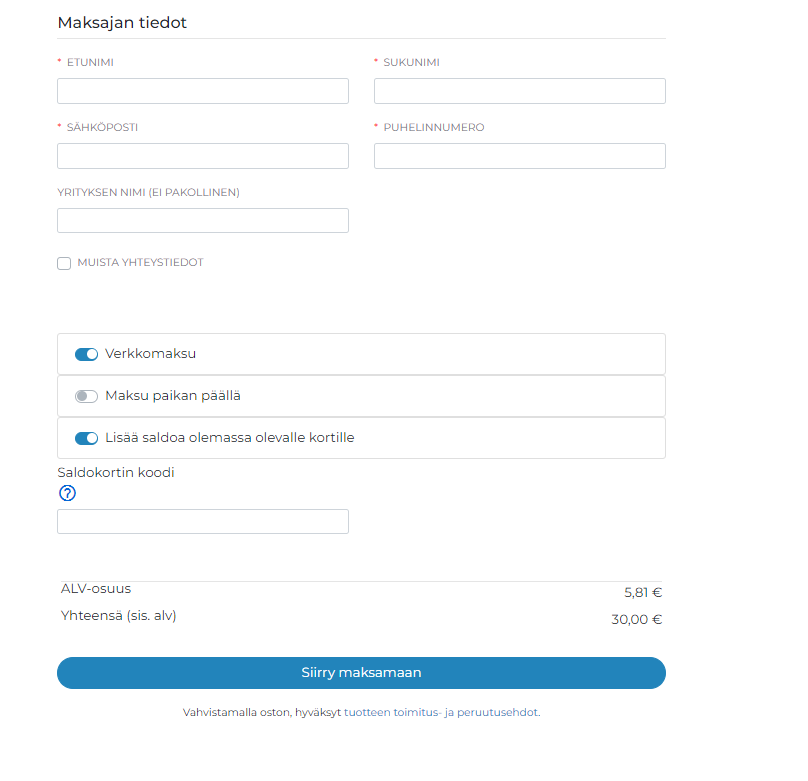
- Miten lahjakortti toimitetaan?
Lahjakortin voi postittaa tai lähettää sähköpostitse asiakkaalle. Toimitettava pdf- tai paperilahjakortti tehdään itse, palvelu ei luo sitä automaattisesti.
- Miten saldokortilla maksetaan?
Jotta asiakas voi maksaa tuotteen/ tapahtuman saldokortilla, on se pitänyt määrittää tuote-, tapahtuma- tai hintavariaatiokohtaisesti maksutavaksi. Kun asiakas menee ostamaan tuotteen, hän täppää kohdan ”Maksan saldokortilla” ja syöttää alle saldokorttinsa koodin. Tällöin, esim. joogatunnin hinta vähentyy automaattisesti asiakkaan saldokortilta.
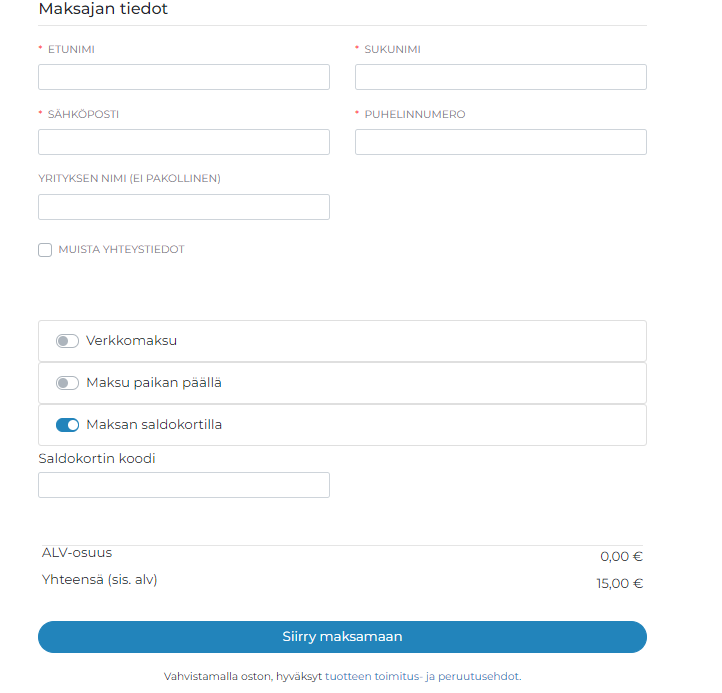
- Miten saldokortti luodaan?
Saldokortti luodaan samasta paikasta, josta tuotteet ja tapahtumat. Saldokortin kohdalla valitset tuotetyypiksi saldokortti. Sinun tulee myös määrittää, onko saldokortti yksikäyttöarvoseteli vai monikäyttöarvoseteli.
Voit määrittää myös voiko asiakas myöhemmin lisätä kortille saldoa ja miten pitkään saldokortti on voimassa. Voit luoda valmiiksi myös eri arvoisia saldokortteja tuotevariaatioiden kautta.
Tarkemmat ohjeet saldokortin luontiin löydät täältä.
- Miten saldokortti määritetään maksutavaksi?
Saldokortti maksutapana määritetään tuote-, tapahtuma- tai hintavariaatiokohtaisesti. Mene tuotteelle, jolle haluat antaa saldokortin maksutavaksi. Kohdassa ”Maksutavat”, valitse se saldokortti, jolla tuotteen voi maksaa. Saldokortteja voi olla useita. Tässä kohdassa valittu saldokortti vaikuttaa kaikkiin tuotevariaatioihin. Mikäli haluat määrittää saldokortin maksutavaksi esimerkiksi vain yhteen hintaan, tulee se asettaa tuotevariaatio kohdassa (kts. kuva alempana).
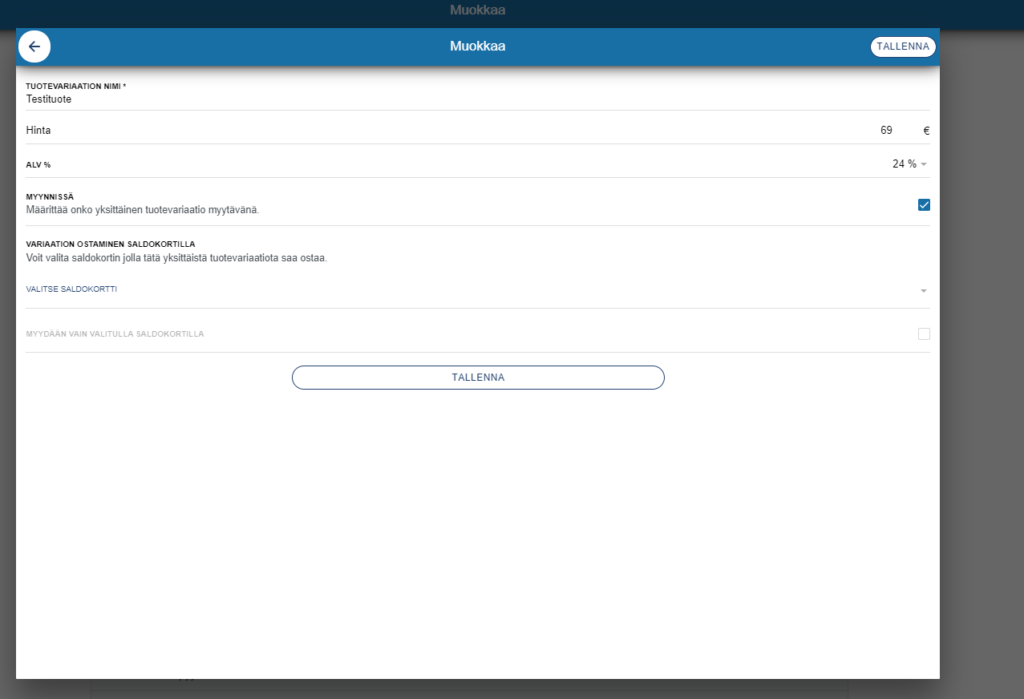
Mikäli sinulla on monta eri hintaista tuotetta ja vain osa on ostettavissa saldokortilla, mennään kohtaan ”Hintatiedot ja tuotevariaatiot” ja valitaan se hintavariaatio, jolle saldokortti/saldokortit halutaan määrittää -> muokkaa -> valitse saldokortti. Jos kyseinen hintavariaatio on ostettavissa vain tietyllä saldokortilla, aktivoi kohta ”myydään vain valitulla saldokortilla”

- Miten saldokortti ostetaan?
Asiakas voi ostaa saldokortin normaalin tuotteet tai tapahtuman tapaan. Voit joko lähettää maksulinkin asiakkaalle tai asiakas voi mennä Liikuttajat -verkkokauppasivusi kautta ostamaan sen. Maksun jälkeen, asiakas saa sähköpostiinsa koodin, jolla jatkossa maksaa ostoksensa.
- Miten teen lahjakortin?
Luot lahjakortin normaalin tuotteen tapaan, valitsemalla tuotteen tyypiksi Lahjakortiksi ja valitsemalla onko lahjakortti yksikäyttöarvoseteli vai monikäyttöarvoseteli.
Huomioithan, että palvelu ei luo lahjakorttia automaattisesti vaan toimitettava sähköinen (esim. pdf) tai paperinen lahjakortti tehdään itse.

- Voiko asiakas maksaa saldokortin paikan päällä?
Asiakas voi ostaa saldokortin ja maksaa sen vasta paikan päällä. Tällöin kauppiaan tulee kuitenkin ensin hyväksyä osto manuaalisesti Saldokortit -sivulla (alavalikossa), ”Hyväksyttävät” -kohdassa. Kun osto on hyväksytty, asiakas saa sähköpostilla saldokortin pin-koodin.
Tarkemmat ohjeet löydät täältä
- Voinko määrittää lahjakortille voimassaoloajan?
Voit itse määrittää asiakkaalle lähetettävään sähköiseen tai paperilahjakorttiin voimassaoloajan. Voimassaoloaika ei määritetä tuotteen luonnin yhteydessä.
- Voinko ostaa saldokortin lahjaksi?
Kyllä voit! Tällöin on erittäin tärkeätä aktivoida kohta "Saaja eri kuin maksaja" ja kirjoittaa saajan sähköpostiosoite annettuun kenttään. Saldokortin koodi ja sähköposti toimivat yhteydessä toisiinsa, eikä koodi toimi, mikäli saajan sähköpostisoitteeksi on kirjoitettu esim. virheellisesti maksajan osoite.
Kun saaja on eri kuin maksaja, lahjakortti postitetaan automaattisesti maksajan sähköpostiosoitteeseen, jotta mahdollinen yllätys ei mene pilalle. Maksaja voi joko tulostaa lahjakortin itse tai välittää sen saajalla.
- Maksutavat
- Mikä on Stripe?
Stripe on maksuratkaisu, jonka avulla voi hyväksyä luottokortti- ja pankkikorttimaksuja verkkokaupassa. Se on turvallinen ja nopea – maksut voi käsitellä lähes välittömästi.
- Mikä yritys toimii maksunvälittäjänä?
Maksunvälittäjänämme toimii Paytrail. Paytrailin kanssa tehdään oma sopimus, jonka lähetämme kauppiaalle. Lisää Paytrailistä voit lukea UKK osioista Paytrail - Maksunvälittäjä.
- Millä liikuntaeduilla Liikuttajissa voi maksaa?
Smartumilla, Epassilla ja Edenredillä
HUOM! Maksutapana tulee olla Paytrail tai Stripe, jotta liikuntaeduilla maksaminen on mahdollista.
- Miten saan liikuntaedut käyttöön?
Huom! Ennen liikuntaetuhen käyttöönottoa, tulee aktivoituna olla joko Paytrail tai Stripe.
Smartum
- Kirjaudu Liikuttajat -tilillesi
- Klikkaa etusivulla Palveluntarjoajat kohdan alta “Lisää+”
- Klikkaa “Valitse palveluntarjoaja”
- Valitse Smartum
- Lisää Venue Id -tunnus (Hae venue_id Smartumin verkkopalvelusta)
Epassi
- Kirjaudu Liikuttajat -tilillesi
- Klikkaa etusivulla Palveluntarjoajat kohdan alta “Lisää+”
- Klikkaa “Valitse palveluntarjoaja”
- Valitse Epassi
- Lisää käyttöpaikan tunnus
- Mikäli sinulla ei ole vielä Epassi käytössä, voit tutustua sen käyttöönottoon täältä.
- MAC-avain sinun tulee pyytää suoraan Epassilta sähköpostilla palveluntarjoajat@epassi.com tai puhelimitse 0200 6900”.
Huomioithan, että jokaiselle tuotteelle tulee erikseen määrittää tuotteen Maksutapa -kohdasta liikuntaetu (Smartum tai Epassi), jolla kyseisen tuotteen voi maksaa. Kun liikuntaetu on lisätty hallintasivuille se ei siis automaattisesti mene maksutavaksi jokaiselle tuotteelle.
HUOM! Paytrail -sopimus tulee olla kunnossa, jotta liikuntaeduilla voi maksaa.
- Mitä maksutapoja on käytössä?
Liikuttajilla on monipuoliset maksuvaihtoehdot.
Kauttamme voi maksaa:
- verkkopankilla
- pankki- ja luottokorteilla
- laskulla ja osamaksulla
- liikuntaeduilla (Smartun ja Epassi)
- mobiilimaksutavalla (MobilePay, Siirto, Pivo)
Huom! Maksutavoista joko Stripe tai Paytrail tulee olla aktivoituna, jotta liikuntaeduilla voi maksaa.
- Palvelun käyttö
- Jos en ole tyytyväinen palveluun, miten voin lopettaa palvelun?
Sopimuksen irtisanomisaika on yksi (1) kuukausi alkaen irtisanomishetkeä seuraavan kalenterikuukauden alusta. Irtisanominen on tehtävä kirjallisesti. Palvelun käytöstä jo etukäteen mahdollisesti maksettuja kuukausimaksuja ei palauteta irtisanomisen yhteydessä.
- Kuka hallinnoi/ylläpitää sivujani ja luo tuotteita/tapahtumia?
Sivujen ja tuotteiden/ palveluiden hallinnointi ja luonti on jokaisen kauppiaan/yrityksen omalla vastuulla.
- Mistä näen, miltä verkkokauppani näyttää asiakkaan silmin?
Pääset katsomaan verkkokauppasi aloitussivua hallintasivuilta, kohdasta "Näytä verkkokauppa".
- Miten saan pelkät katalogit näkymään verkkokaupan etusivulla?
Mene hallintasivulta Verkkokaupan asetukset - sivulle. Aktivoi kohta "Näytä yrityksen etusivulla tuotelistauksen sijaan katalogit"
- Miten tuotteen tai tapahtuman maksulinkkiä voi jakaa?
Tuotteen/tapahtuman maksulinkkiä voi jakaa sähköpostilla, sosiaalisessa mediassa sekä vaikka Whatsappilla. Tuotteen url (eli linkki) tulee näkyviin tuotteen hallintasivulle. Sieltä sen voi kopioida ”Kopioi linkki” painikkeella ja liittää vaikkapa sähköpostiin Ctrl+V.
- Onko myytävillä tuotteilla/tapahtumilla minimi- tai maksimäärää?
Myytävillä tuotteilla/tapahtumilla ei ole minimi- tai maksimimäärää.
- Pitääkö yritykseni myydä jonkun määrän tuotteita kuukausittain?
Liikuttajien puolesta, emme velvoita myymään mitään tiettyä määrää kuussa.
- Yritin vaihtaa yrityksen logoa, mutta se ei näy hallintasivuilla. Miksi?
Mikäli vaihtamasi uusi logo ei näy hallintasivuilla, vaan vanha logo on edelleen näkyvissä, tyhjennä selaimen välimuisti tai käytä Liikuttajat -palvelun hallintasivua yksityisessä tilassa.
- Palvelun aloitukseen liittyviä kysymyksiä
- Kuinka paljon komissiota Liikuttajat veloittaa?
Palveluntarjoajan välityspalkkio on 2,5-5 % asiakkaan Liikuttajat-palvelussa myymän tuotteen tai palvelun arvonlisäverollisesta kauppasummasta, riippuen sopimuksesta. Välityspalkkio vähennetään automaattisesti tuotteen tai palvelun kauppasummasta maksutapahtuman yhteydessä. Esimerkiksi, jos myyt 100 € maksavat tuotteen, Liikuttajat veloittavat komissiota tästä kaupasta 2,5 €.
Välityspalkkion lisäksi Paytrail Oyj veloittaa automaattisesti transaktiomaksun jokaisesta maksutapahtumasta. Paytrailin transaktiomaksu on verkkopankki- ja luottokorttimaksuissa 0,55 euroa (alv 0%) / maksutapahtuma ja mobiilimaksuissa (MobilePay ja Pivo) 0,65 euroa (alv 0%). Paytrail veloittaa luottokortti- ja mobiilimaksuissa lisäksi 2% provision / maksutapahtuma. Muut maksutavat veloitetaan Paytrail Oyj:n voimassa olevan hinnaston mukaisesti. Palveluntarjoaja ei vastaa Paytrail Oyj:n hinnoittelusta eikä heidän mahdollisista hinnoittelumuutoksista.
- Minne Paytrailin kauppiastunnus syötetään?
Paytralin kauppiastunnut lisätään kauppiaan hallintasivuilta Palveluntarjoajat -kohdasta: -> Lisää palveluntarjoaja -> Valitse palveluntarjoaja -> Paytrail Oyj-> syötä kauppiastunnus. Kauppiastunnus tulee olla syötettynä, jotta maksut toimivat.
- Miten nopeasti saan Liikuttajat -palvelun käyttöön?
Kun olet kirjautunut palveluumme osoitteessa https://app.liikuttajat.fi/login/register pääset heti muokkaamaan verkkokauppaa haluamaasi muotoon sekä luomaan tuotteita. Kun olemme saaneet tiedon rekisteröitymisestäsi, olemme sinuun yhteydessä sopimusten puitteissa (arkisin). Saamme sinulle sopimukset hetkessä ja kun ne on täytetty ja Paytrail on käsitellyt sopimuksesi, voit alkaa myymään.
Huomioithan, että Paytrailin sopimuksen käsittely kestää vähintään kaksi (2) arkipäivää. Maksuja ei voi suorittaa ennen kuin sopimus on käsitelty Paytrailin puolesta.
- Miten saan Liikuttajat -palvelun käyttööni?
Rekisteröidy osoitteessa https://app.liikuttajat.fi/login/register .Rekisteröityminen ei velvoita eikä sitouta sinua vielä mihinkään. Olemme tämän jälkeen sinuun yhteydessä. Mikäli olet tyytyväinen palveluumme, lähetämme sinulle Paytrailin sekä Liikuttajien sähköiset sopimukset. Kun sopimukset on täytetty ja allekirjoitettu, voit alkaa myymään tuotteitasi.
Huom! Paytrailillä sopimusten tarkistamisessa menee noin kaksi (2) arkipäivää.
- Miten veloitatte kuukausimaksut asiakasyritykseltä?
Kuukausittainen palvelumaksu veloitetaan asiakkaalta Liikuttajat -palvelun oman maksulinkin kautta tai asiakkaan pyynnöstä laskulla, 3kk jaksoissa etukäteen. Maksuehto 14 pv netto.
- Olen täyttänyt Paytrailin sopimuksen, mutta maksut eivät mene läpi. Missä vika?
Paytrailillä menee vähintään kaksi (2) vuorokautta sopimusten käsittelyssä. Maksutoiminto ei siis toimi heti, kun olet täyttänyt itse Paytrailin sopimuksen. Mikäli sinulla on kiire saama maksutoiminto toimintaan, voit soittaa Paytrailin asiakaspalveluun (020 718 1820) ja pyytää pikaista käsittelyä sopimukselle.
- Olen yksityishenkilö, eikä minulla ole y-tunnusta. Voinko myydä käsitöitä Maksulinkin kautta?
Toistaiseksi maksulinkkiä voi käyttää ainoastaan y-tunnuksella.
- Tuotteen luonti ja hallinnointi
- Haluan myydä tuotetta QR-koodilla. Miten toimin?
QR-koodin luominen on helppoa ja ilmaista QR-koodi -työkaululla, esim www.the-qrcode-generator.com. Syötät vain maksulinkin osoitteen URL-kenttään ja tallennat QR-koodin.
- Jos asiakas palauttaa tuotteen, miten palautan rahat?
Rahojen palautus menee Paytrailin kautta, jos tuote on maksettu jollakin Paytrailin maksutavalla. Kauppiaan tulee ottaa Paytrailista raportti ja kirjanpitäjä sen avulla kirjaa palautukset. Palautus Paytrailin kauppiaspaneelista tapahtuu etsimällä oikea maksutapahtuma ja kun klikkaa sitä, niin avautuu näkymä, johon voi syöttää summan, mikä palautetaan. Kohtaan voi laittaa joko osan summasta tai koko summan. Suurimmassa osassa tapauksia rahat palautuu suoraan, mutta joihinkin pankkeihin tarvitaan tilinumeron antaminen sähköpostin kautta. Tämän siis hoitaa Paytrail itse eli kauppiaan ei tarvitse tehdä mitään.
B2B Walleyn palautuksissa tehdään palautus Paytrailin kauppiaspaneelista.
Tärkää huomio: Paytraili “tilillä” tulee olla rahaa, jotta palautus voidaan tehdä. Usein asiakkaan ostokset on jo tilitetty kauppiaalle, joten jos saldo on 0, niin Paytrailissa on kohta, mistä sinne voi lisätä saldoa.
- Jos olen ajastanut tuotteen myynnin alkamaan tulevaisuudessa, näkyykö maksulinkki sivuillani?
Kyllä, näkyy. Vaikka tuotteeseen tai tapahtumaan olisi määritelty myyntiaika alkamaan tulevaisuuteen, tuote näkyy sivuillasi. Tuotetta ei voi kuitenkaan ostaa, ennen kuin myyntiaika alkaa. Tuotteen maksulinkissä näkyy, milloin tuote on tulossa myyntiin.
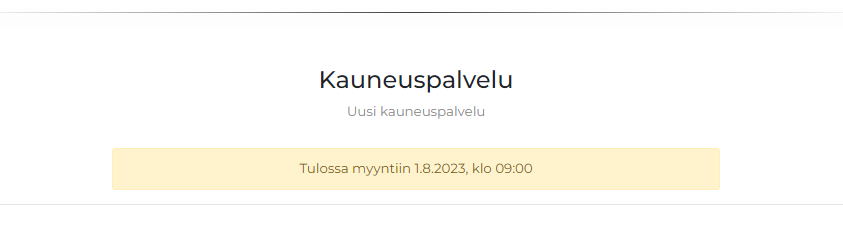
- Kuinka monta tuotetta minulla voi olla myynnissä?
Myytävillä tuotteilla ei ole minimi- eikä maksimimäärää.
- Miten toimitusehdot määritellään?
Kauppias määrittää itse tuotteen toimitusehdot, tuotteen muokkaus-/luontivaiheessa. Kirjoita ehtoihin selkeästi tuotteen myynninkannalta oleelliset asiat, esim. miten tuote toimitetaan, miten asiakas saa kuitin ja miten ja missä ajassa kauppa on mahdollista perua.
Asiakas pääsee tuotteen/ tapahtuman toimitusehtoihin maksulinkkisivulla, maksu-painikkeen alapuolelta.
- Miten tuotteelle tai tapahtumaan lisätään kuva?
Kuva lisätään tuotteelle tuotteen luonnin yhteydessä, kohdassa ”Tuotekuvat”.
Paina Lisää kuva. Hae kuva koneeltasi. Voit ladata tuotteelle useamman kuvan.
Rajaa kuva. Suositeltu neliön muotoisen kuvan resoluutio on 800×800 (kuvasuhde 1:1). Vaakasuunnassa olevalle kuvalle suositus on 800×400 (kuvasuhde 2:1). Alkuperäinen kuva kannattaa aina olla JPG/JPEG muotoinen.
Jos haluat kuvan näkyvän ensimmäisenä kuvissa valitse Näytä tuotteen kansikuvana. Määritä kuvalle ALT-tekstiksi teksti mikä kuvastaa kuvaa ja hyväksy muutokset Tallenna kuva -painikkeella kuvan alla.
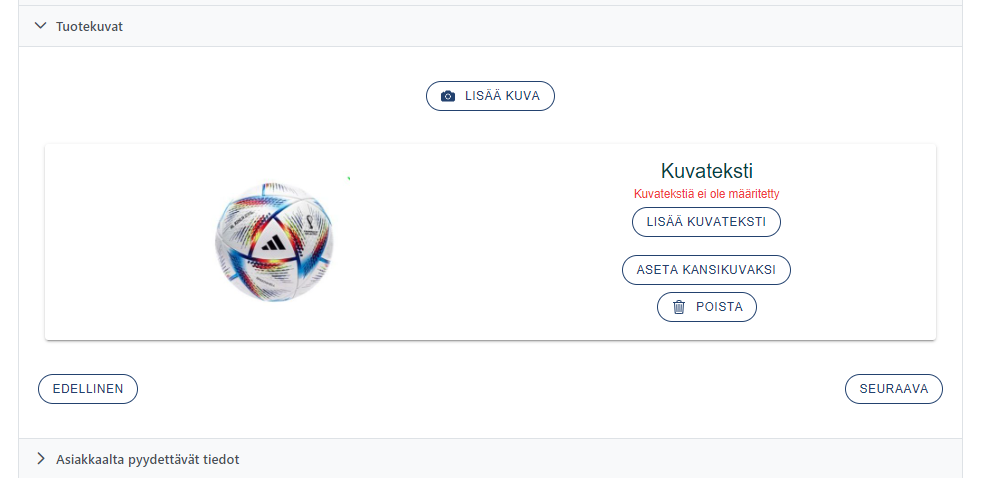
- Miten tuotteen tai tapahtuman maksulinkkiä voi jakaa?
Tuotteen/tapahtuman maksulinkkiä voi jakaa sähköpostilla, sosiaalisessa mediassa sekä vaikka Whatsappilla. Tuotteen url (eli linkki) tulee näkyviin tuotteen hallintasivulle. Sieltä sen voi kopioida ”Kopioi linkki” painikkeella ja liittää vaikkapa sähköpostiin Ctrl+V.
- Miten tuotteen toimitusmaksu määritetään?
Kauppias määrittää itse toimitettavan tuotteen toimitusmaksun. Toimitusmaksu merkitään tuotteen muokkaus-sivulla kohdassa Toimitustavat. Toimitusmaksu lisätään asiakkaalle automaattisesti ja se näkyy asiakkaalle ostosivulla muiden veloitusten yhteydessä (kts. alla). Mikäli asiakas noutaa tuotteen, ei tällöin toimitusmaksua peritä.
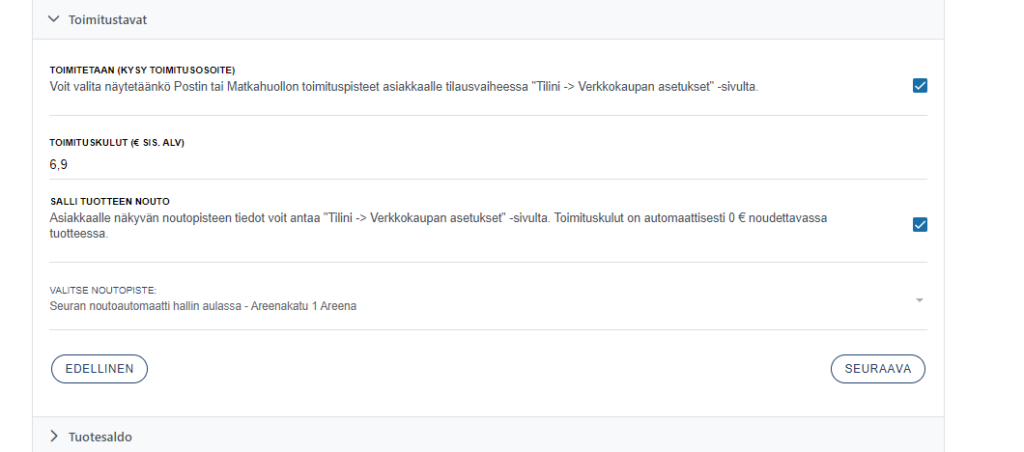
- Miten uusi tuote luodaan?
Uuden tuotteen luonnista, löydät ohjeet täältä.
- Mitä maksutapoja on käytössä?
Liikuttajilla on monipuoliset maksuvaihtoehdot.
Kauttamme voi maksaa:
- verkkopankilla
- pankki- ja luottokorteilla
- laskulla ja osamaksulla
- liikuntaeduilla (Smartun ja Epassi)
- mobiilimaksutavalla (MobilePay, Siirto, Pivo)
Huom! Maksutavoista joko Stripe tai Paytrail tulee olla aktivoituna, jotta liikuntaeduilla voi maksaa.
- Mitä ovat ennalta määritetyt kysymykset?
Ennalta määritetyillä kysymyksillä saat lisätietietoja asiakkaalta. Ennalta määritetyt kysymykset ovat pakollisia kenttiä asiakkaalle.
Esimerkiksi myyt vaikka seuran t-paitoja ja valittavana on useita eri värejä, voit ennalta määritellyllä kysymyksellä luoda valikon, josta asiakas valitsee halutun paidan värin. Tulee kuitenkin huomioida, ettei näihin vaihtoehtoihin voi luoda tuotesaldoa, se tulee tehdä tuotevariaatioiden kautta. Voit myös ennalta määritellyllä kysymyksellä tiedustella vaikkapa asiakkaan ruokavalioita tai jos järjestät bussimatkan Saariselälle, voit pyytää asiakasta valitsemaan noutopysäkin tietyistä vaihtoehdoista.
Ohjeet ennalta määriteltyjen kysymysten luontiin, löydät täältä.
- Mitä toimitustapoja on?
Tuotteelle voi määrittää noutopaikan, josta asiakas voi itse noutaa tuotteen. Noutopaikka määritetään ”Tilini -> Verkkokaupan asetukset” -sivulta.
Voit valita toimitustavaksi myös Postin sekä Matkahuollon. Toimitustavat määritetään ”Tilini -> Verkkokaupan asetukset” -sivulta. Kun asiakas ostaa tuotteen, toimituspiste valitaan Maksulinkki sivulla annetun postinumeron mukaisesti. Valittu toimituspiste näytetään kuitissa. Myyjällä on oikeus tarvittaessa vaihtaa toimitustapaa.
Toimituspisteen valintaa ei näytetä asiakkaalle ennen kuin vähintään yksi toimitustapa on sallittu. - Mitä tuotteita voin myydä?
Voit myydä lähes mitä vaan, esimerkiksi fyysisiä tuotteita (esim. koruja, huonekaluja, vaatteita, leipomuksia), seuran jäsen- ja kausimaksuja, palveluja (esim. siivous, hieronta), verkkotallenteita.
- Pystynkö luomaan erilaisia kategorioita tuotteille tai tapahtumille?
Liikuttajissa puhumme katalogeista. Niitä pystyy luomaan useampia ja niiden alle voi luoda tuotteita. Katalogien luonnin ohjeet löydät täältä.
- Voiko asiakas ostaa useita eri tuotteita samalla kertaa?
Kyllä, kun lisäät tuotteeseen myytäviä lisätuotteita, voit myydä useita eri tuotteita samaan aikaan. Lisätuotteet luodaan normaalin tuotteen tapaan ja ne tulevat näkyviin joko listana tai karusellina (kts. alta). Lisätuotteet valitaan ”päätuotteen” luonnin yhteydessä. Ohjeet lisätuotteiden luontiin löydät täältä.
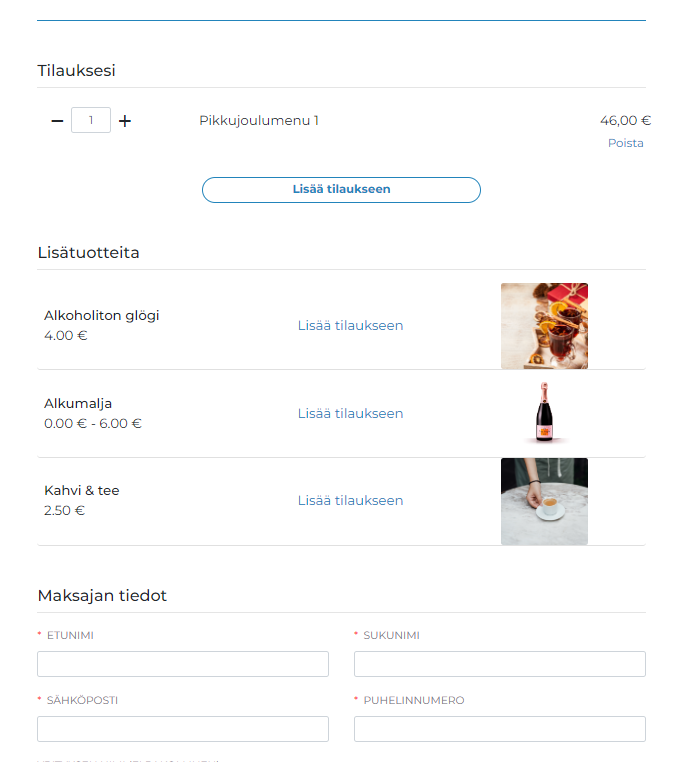
- Voiko olemassa olevia tuotteita kopioida ja näin nopeuttaa tuotteiden luontia?
Kyllä, jokainen tuote voidaan kopioida. Mene muokkaamaan tuotetta, jonka haluat kopioida ja paina ”Kopio tuote”. Kopioitu tuote siirtyy ei myynnissä- tilaan, josta sitä voi käydä muokkaamassa. Uudelle tuotteelle lisätään tuotteen nimen verkko-osoitteen perään kopio-”numero”.
Muuta nämä muokatessasi tuotetta.Huomioithan, että kopioitaessa tuotetta, myös tuote- ja hintavariaatioiden nimet kopioituvat. Muista siis käydä muokkaamassa ne, mikäli uudessa tuotteessa on eri variaatioiden nimet.
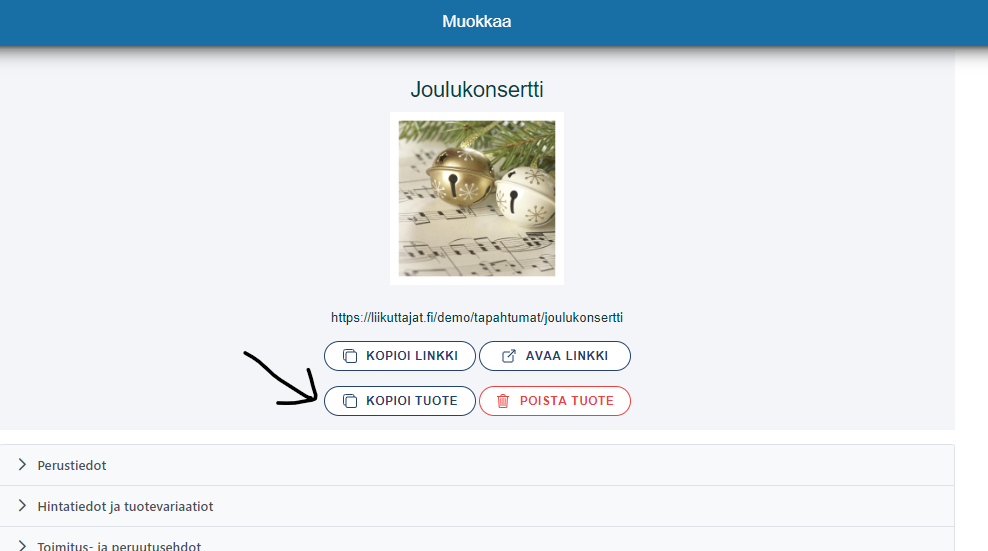
- Voiko tuotesaldoa määrittää?
Kaikille tuotteille ja hintavariaatioille pystyy määrittämään tuotesaldot tuotteen muokkaussivulta/ tuotevariaatioista. Saldon saa halutessaan asiakkaalle näkyviin tai piilotettua. Tuotesaldo rajoittaa jokaisen tuotevariaation myyntiä. Kun saldo loppuu, tuote ei ole enää myytävänä ennen saldon päivittämistä, ellet salli jälkitoimituksia.
Ohjeet tuotteen luontiin löydät täältä.
- Voiko tuotteesta myydä eri variaatioita, esim. eri kokoja?
Kyllä, tuotevariaatioiden avulla pystyt luomaan montakin eri tuotevariaatio ja eri hintaista tuotetta. Ohjeet tuotevariaatioiden luontiin löydät täältä.
- Voinko ajastaa tuotteen tai tapahtuman myynnin?
Kauppias voi määrittää myyntiajan kaiken tyyppisille tuotteille. Myyntiajan voi määritellä tuote- ja variaatiokohtaisesti sekä tapahtumatyyppisessä tuotteessa myös tapahtumakertakohtaisesti. Kauppias voi esimerkiksi määrittää, milloin tapahtuman myynti loppuu, esim kolme päivää ennen tapahtumaa tai millä aikavälillä tiettyä tuotetta on myynnissä.
- Voinko lisätä liitteen asiakkaalle lähetettävään kuittiin?
Kyllä. Kohdassa "Kuitin asetukset", voit lisätä kuittiin liittyvää lisämateriaalia, esim. käyttöohjeet tai erilliset ostoehdot, lisäämällä url-linkki. Materiaalin tulee olla pilvipalvelussa, esim. OneDrivessä.
Alemmassa kohdassa " Linkin kuvaus tai tuotteen lisätieto", voit kirjoittaa lisäohjeet linkkiin liittyen, esim. "Katso käyttöohjeet tästä linkistä". Mikäli sinulla ei ole tarvetta linkille, voit hyödyntää kohdan muuhun mahdolliseen infoon, joka tulee kuittiin, esim. ovikoodi.
- Tapahtuman luonti ja hallinnointi
- Jos olen ajastanut tuotteen myynnin alkamaan tulevaisuudessa, näkyykö maksulinkki sivuillani?
Kyllä, näkyy. Vaikka tuotteeseen tai tapahtumaan olisi määritelty myyntiaika alkamaan tulevaisuuteen, tuote näkyy sivuillasi. Tuotetta ei voi kuitenkaan ostaa, ennen kuin myyntiaika alkaa. Tuotteen maksulinkissä näkyy, milloin tuote on tulossa myyntiin.
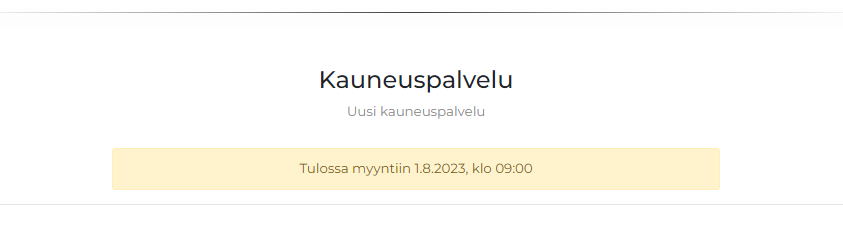
- Järjestän tapahtuman, jossa monta erillistä tapahtumakertaa. Haluan, että yksittäisen tapahtumakerran myynti loppuu kolme päivää ennen tapahtumaa, mutta kaikkien tapahtumien myynti voisi alkaa heti. Miten se onnistuu?
Luo tapahtumatyyppinen tuote normaalisti. Kun jätät perustiedoissa olevat myyntiajat määrittelemättä, tulee tapahtumat myyntiin heti. Kun menet luomaan uusia tapahtumakertoja, määritä valitse päivämäärät ja aloitus- ja lopetusaika, sekä mahdolliset osallistujamäärät. Valikon alaosassa on kohta "Myyntiaika päättyy ennen tapahtumakertoja". Määritä tähän haluamasi aika.
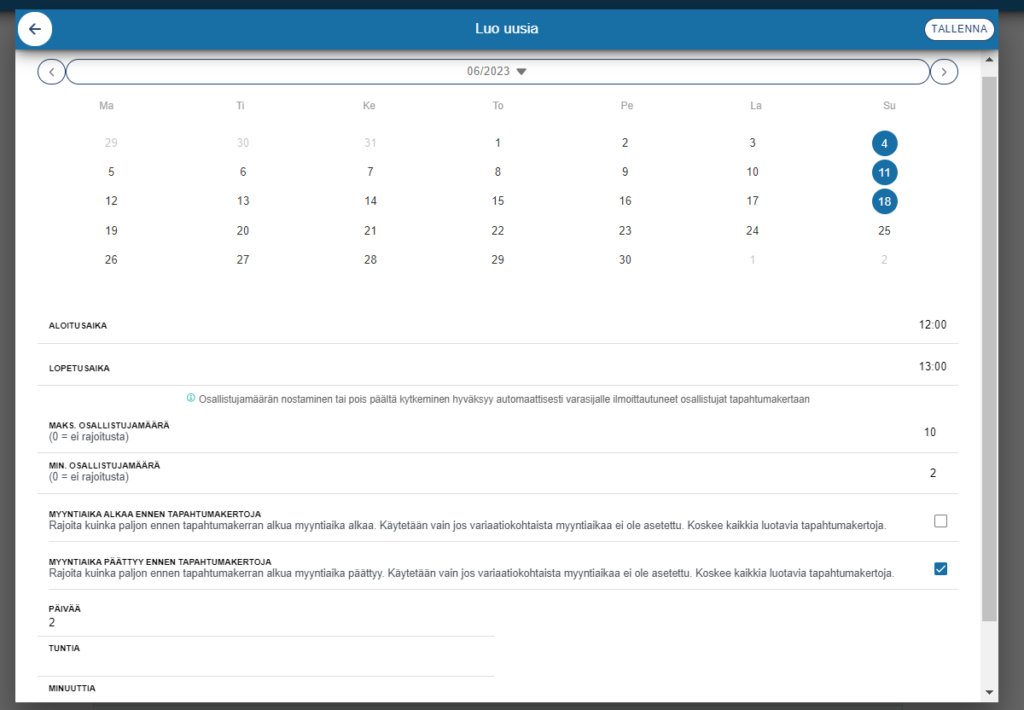
Kun olet julkaissut tapahtumakerrat, voit vielä muokata jokaista erikseen, mikäli se on tarpeen.

Katso tarkempi esimerkki täältä.
- Kuinka monta tapahtumaa voin luoda?
Tapahtumilla ei ole minimi- eikä maksimimäärää. Voit luoda yksittäisiä tapahtumia tai kursseja.
- Kurssiltani jäi muutama paikka vapaaksi, voinko laittaa vapaat paikat vielä yksittäisinä tapahtumakertoina myyntiin?
Kyllä, voit maksimoida myynnin laittamalla vapaat kurssipaikat irtotunteina myyntiin. Käy tällöin klikkaamassa kurssin muokkauksesta ”Myydään kurssina” täppä pois. Tällöin kurssitapahtuman yksittäiset irtopaikat tulevat myyntiin.
- Kurssini/ tapahtumani myyntiin loppuun. Saisin vielä muutaman asiakkaan mahtumaan mukaan. Voinko vielä nostaa osallistujarajaa?
Kyllä voit. Mikäli kurssi/tapahtuma on myyty loppuun, ja olet sallinut varasijalle ilmoittautumisen, siirtyvät varasijalla olevat automaattisesti tapahtuman osallistujiksi. Heille lähtee siitä ilmoittautumisvahvistus, kun nostat tapahtuman maksimiosallistujarajaa.
- Mikäli asiakas peruu tapahtumaan osallistumisen tai kauppias peruu tapahtuman, miten palautan rahat?
Mikäli tuotetyyppi on tapahtuma ja se on maksettu digitaalisella arvokortilla eli saldokortilla
=> saldo palautuu automaattisesti saldokortille, kun tapahtuma peruuntuu.Rahojen palautus menee Paytrailin kautta, jos tuote on maksettu jollakin Paytrailin maksutavalla. Kauppiaan tulee ottaa Paytrailista raportti ja kirjanpitäjä sen avulla kirjaa palautukset.
Palautus Paytrailin kauppiaspaneelista tapahtuu etsimällä oikea maksutapahtuma (vasemmalla valikossa Maksutapahtumat). Klikkaamalla oikea maksutapahtuma, pääset näkymään, johon voi syöttää summan, mikä palautetaan. Kohtaan voi laittaa joko osan summasta tai koko summan. Suurimmassa osassa tapauksia rahat palautuu suoraan, mutta joihinkin pankkeihin tarvitaan tilinumeron antaminen sähköpostin kautta. Tämän siis hoitaa Paytrail itse eli kauppiaan ei tarvitse tehdä mitään.
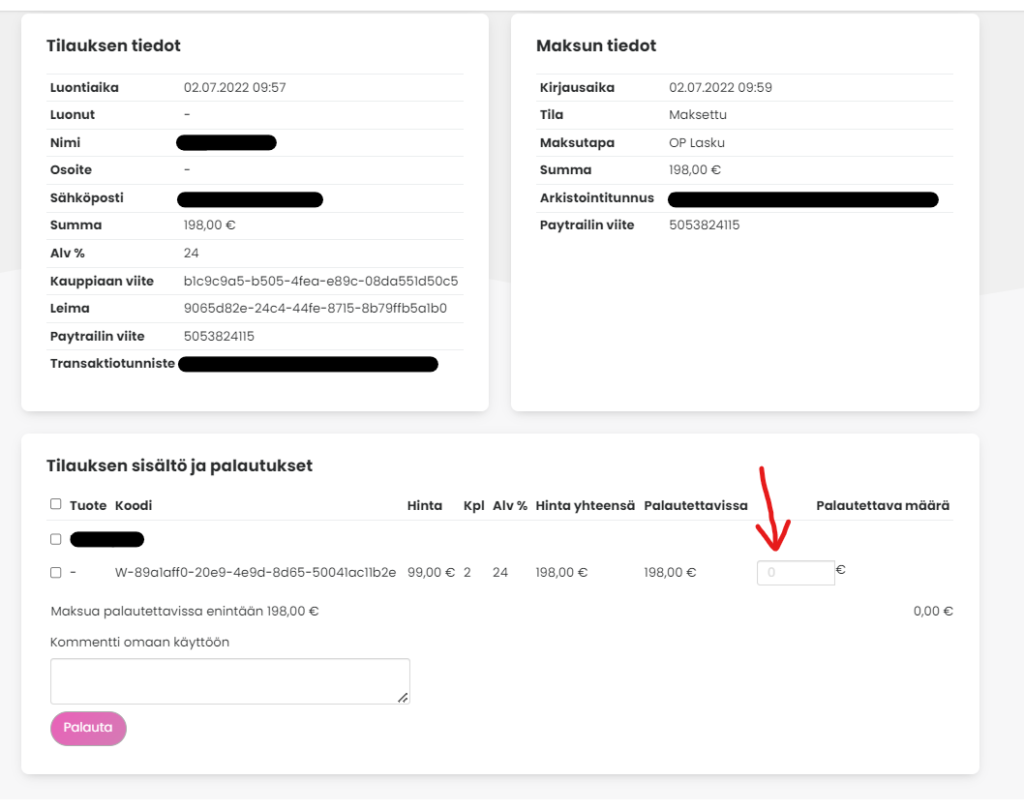
B2B Walleyn palautuksissa tehdään palautus Paytrailin kauppiaspaneelista.
Tärkää huomio: Paytraili “tilillä” tulee olla rahaa, jotta palautus voidaan tehdä. Usein asiakkaan ostokset on jo tilitetty kauppiaalle, joten jos saldo on 0, niin Paytrailissa on kohta, mistä sinne voi lisätä saldoa.
- Millaisia ominaisuuksia tapahtumilla on?
Tapahtumissa on mm seuraavat toiminnot:
- jonotustoiminto
- osallistujarajojen määrittäminen
- useiden tapahtumakerojen luonti
- peruutusten hallinta
- varasijalle ilmoittautuminen (jonotustoiminto)
- saldokortilla maksaminen
- peruutuksen automaattinen hyvitys saldokortille
- lisätuotteet
Nämä kaikki toiminnot kuuluvat aina automaattisesti hintaan.
- Millaisia tapahtumia voin myydä?
Voit myydä ihan millaisia tapahtumia vaan, jotka ovat johonkin päivämäärään sidottuja. Tyypillisiä esimerkkejä ovat yksittäiset tai toistuvat viikkotunnit, kurssit, näytökset ja verkkovalmennukset.
- Millaisia toimintoja tapahtumassa on?
Tapahtumissa on mm seuraavat toiminnot:
- jonotustoiminto
- osallistujarajojen määrittäminen
- useiden tapahtumakerojen luonti
- peruutusten hallinta
- varasijalle ilmoittautuminen (jonotustoiminto)
- saldokortilla maksaminen
- peruutuksen automaattinen hyvitys saldokortille
- lisätuotteet
Nämä kaikki toiminnot kuuluvat aina automaattisesti hintaan
- Mistä näen ajantasaisen osallistujalistan?
Mene kyseiselle tapahtumalle ja klikkaa ”Tapahtumat”. Jos tapahtumakertoja on useita, seuraavan tulevan tapahtumakerran näet listan ensimmäisenä. Klikkaamalla ”Näytä osallistujat” saat ajantasaisen listauksen osallistujista. ”Lataa osallistujalista” kohdasta saat Excel -tiedostoon osallistujalistauksen, jossa osallistujien nimet, yhteystiedot, maksun tila sekä mahdolliset pyydetyt lisätiedot.
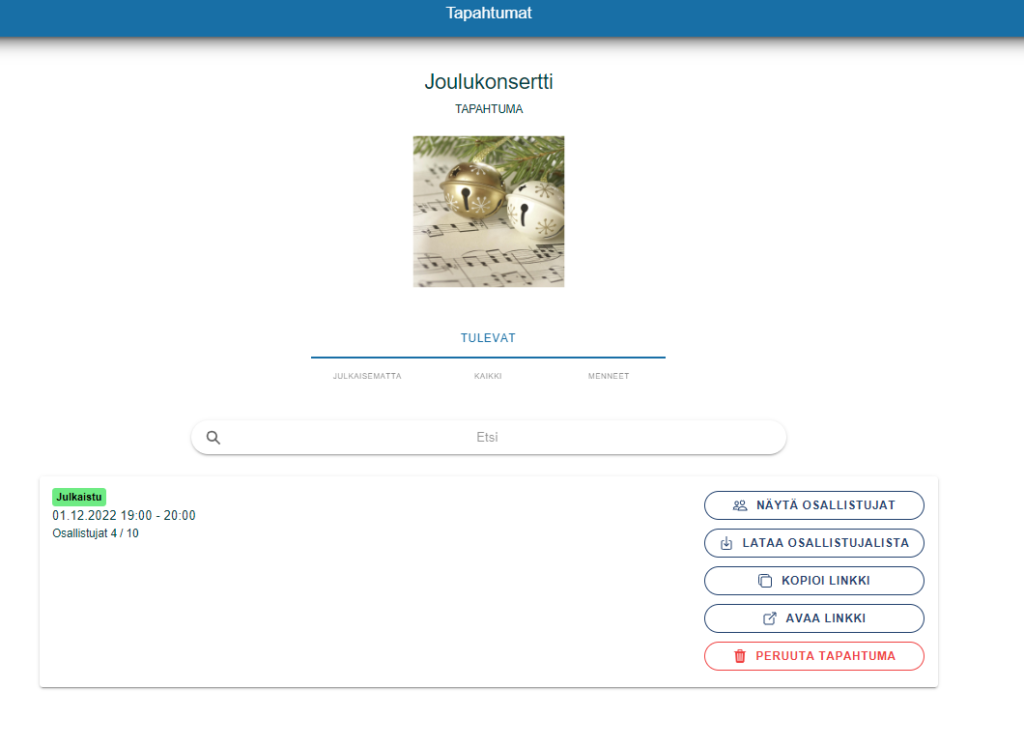
Osallistujalistasta näet listauksen sen hetkisistä ilmoittautuneista. Samassa näkymässä näet myös onko osallistujalla valittuna maksu paikan päällä ja näet heidän kuitit. Voit myös rekisteröidä ilmoittautuneen saapuneeksi tapahtumaan. Rekisteröitymisnäppäimen käyttö on kuitenkin täysin vapaaehtoista eikä vaikuta, muuhun kuin osallistujalistan näkymään (näkyykö osallistuja rekisteröityneenä vai ei).
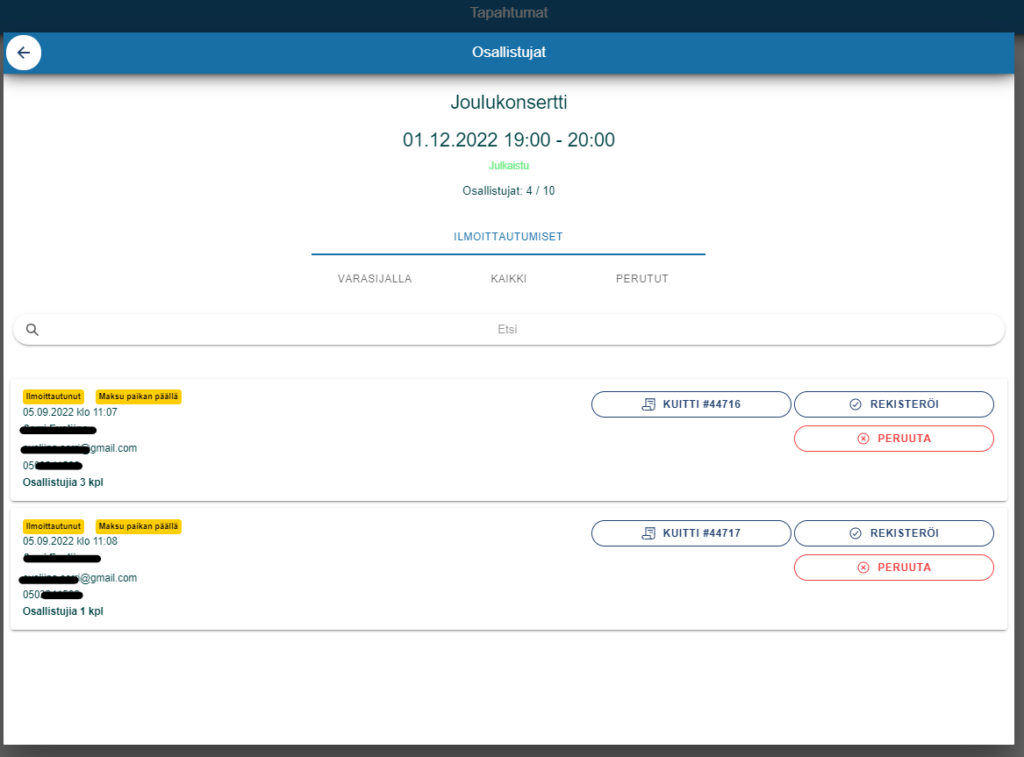
- Mistä näen menneiden tapahtumien osallistujat?
Näet menneiden tapahtumien osallistujat, kun avaat kyseisen tapahtuman ja klikkaat kohtaa ”Menneet”. Saat saman osallistujalistauksen, kuin tulevien tapahtumien kohdalla.

- Miten myyn ja markkinoin tapahtumaa vain tietylle ryhmälle?
Jos haluat, että tapahtumasi näkyy vain tietylle ryhmälle, laita tapahtuman tilaksi ”yksityinen”. Tällöin tapahtuma ei näy julkisesti Liikuttajat-sivullasi, mutta voit jakaa linkkiä haluamallesi ryhmälle, esim. sähköpostilla tai sosiaalisen media sivulle
- Miten myyn kursseja, joissa useampia tapahtumakertoja?
Aloita tapahtuman luonti normaaliin tapaan. Mene kohtaan ”Tapahtumakerrat ja -säännöt”.” Aktivoi kohta ”Myydään kurssina”. Kurssiksi määriteltynä yksittäiset kurssikerrat eivät ole ostettavissa erikseen. Kun asiakas ilmoittautuu kurssille, hän ilmoittautuu automaattisesti jokaiselle tapahtumakerralle.
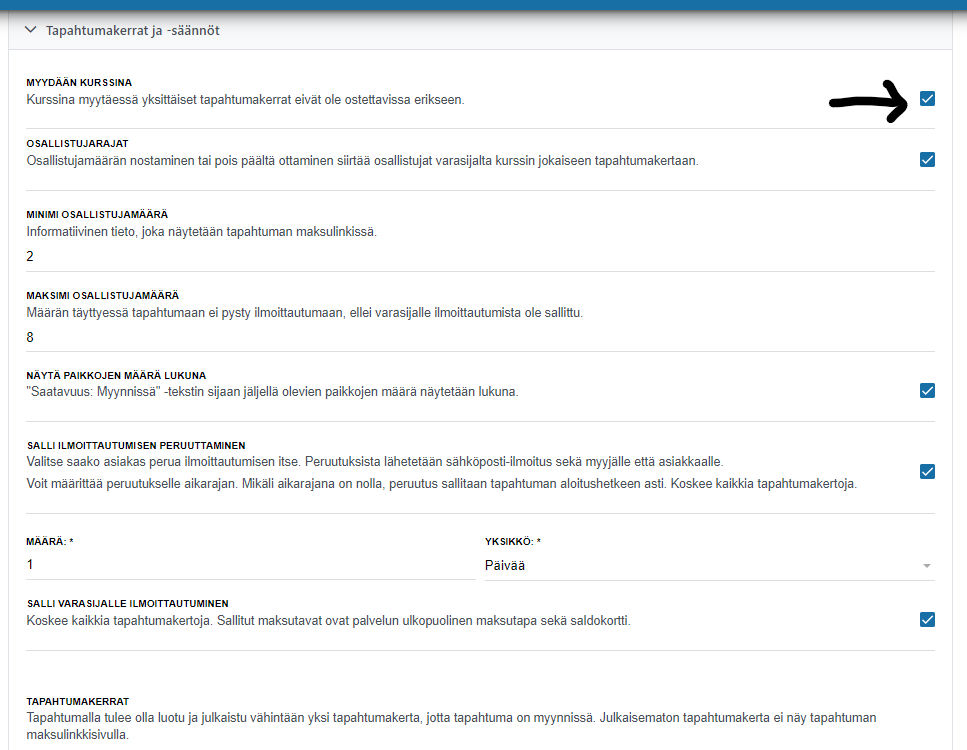
- Miten määritän osallistujarajat?
Osallistujarajat määritetään kohdassa Ilmoittautumisen ehdot. Voit määrittää sekä minimi- että maksimi osallistujamäärät. Minimi osallistujaraja on vain informatiivinen tieto. Maksimi osallistujarajan täyttyessä tapahtumaan ei pysty ilmoittautumaan, kuin mahdollisesti varasijalle.
Vapaana olevat paikat näytetään ilmoittautumisen yhteydessä. Mikäli et halua, että osallistuja näkee kuinka monta paikkaa on vielä saatavilla, klikkaa täppä pois kohdasta ”Näytä paikkojen määrä” lukuna”. Mikäli tämä kohta ei ole aktiivisena, asiakas näkee tekstin ”Saatavuus: myynnissä”.
- Miten osallistujalta voi kysyä lisätietoja, esim. ruokavalioita?
Mene tuotteen luonti/muokkaussivulla kohtaan ”Asiakkaalta pyydettävät tiedot”. Aktivoi kohta ”Näytä lisätietokenttä tilauksen yhteydessä”. Voit itse määrittää alla, mitä tietoja haluat kysyä, esim. ”kirjoita kenttään mahdolliset erikoisruokavaliot”. Lisätietokentän voin aktivoida myös pakolliseksi kentäksi.
Mikäli haluat vielä tarkentaa tietoja, voit tehdä ennalta määritettyjä kysymyksiä. Niiden tekemiseen löydät ohjeet täältä.
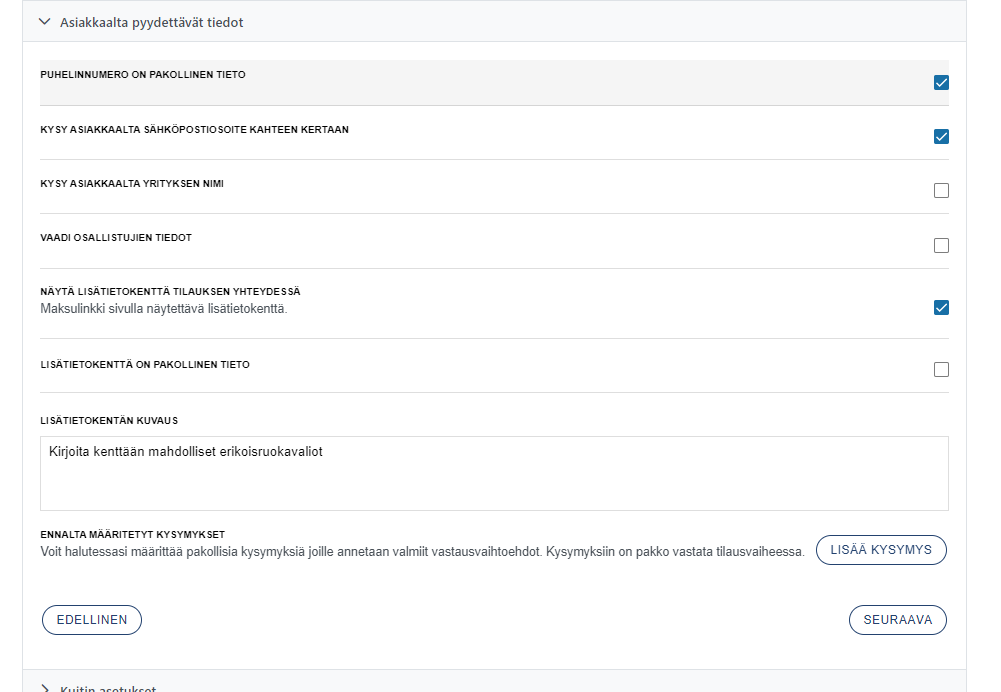
- Miten saan Liikuttajat -palvelun kautta tehdyistä myynneistä raportit?
Myyntiraportit luodaan automaattisesti kalenterikuukausittain verkkomyynnin seurantaa helpottamaan. Raportteihin pääsee kauppiaan hallintasivuilta. Tarkemmat ohjeet löydät täältä.
- Miten toimitusehdot määritellään?
Kauppias määrittää itse tuotteen toimitusehdot, tuotteen muokkaus-/luontivaiheessa. Kirjoita ehtoihin selkeästi tuotteen myynninkannalta oleelliset asiat, esim. miten tuote toimitetaan, miten asiakas saa kuitin ja miten ja missä ajassa kauppa on mahdollista perua.
Asiakas pääsee tuotteen/ tapahtuman toimitusehtoihin maksulinkkisivulla, maksu-painikkeen alapuolelta.
- Miten tuotteelle tai tapahtumaan lisätään kuva?
Kuva lisätään tuotteelle tuotteen luonnin yhteydessä, kohdassa ”Tuotekuvat”.
Paina Lisää kuva. Hae kuva koneeltasi. Voit ladata tuotteelle useamman kuvan.
Rajaa kuva. Suositeltu neliön muotoisen kuvan resoluutio on 800×800 (kuvasuhde 1:1). Vaakasuunnassa olevalle kuvalle suositus on 800×400 (kuvasuhde 2:1). Alkuperäinen kuva kannattaa aina olla JPG/JPEG muotoinen.
Jos haluat kuvan näkyvän ensimmäisenä kuvissa valitse Näytä tuotteen kansikuvana. Määritä kuvalle ALT-tekstiksi teksti mikä kuvastaa kuvaa ja hyväksy muutokset Tallenna kuva -painikkeella kuvan alla.
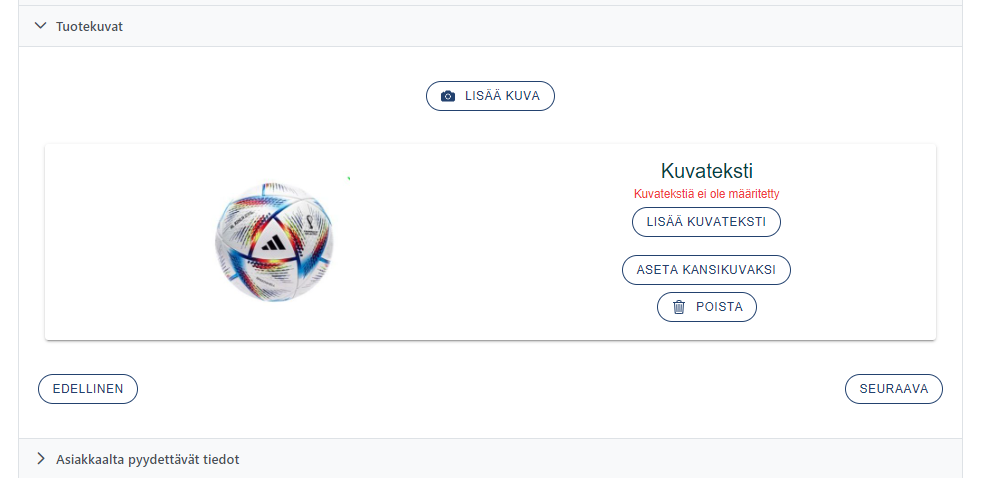
- Miten tuotteen tai tapahtuman maksulinkkiä voi jakaa?
Tuotteen/tapahtuman maksulinkkiä voi jakaa sähköpostilla, sosiaalisessa mediassa sekä vaikka Whatsappilla. Tuotteen url (eli linkki) tulee näkyviin tuotteen hallintasivulle. Sieltä sen voi kopioida ”Kopioi linkki” painikkeella ja liittää vaikkapa sähköpostiin Ctrl+V.
- Miten uusi tapahtuma luodaan?
Ohjeet tapahtuman luontiin löydät täältä.
- Mitä maksutapoja on käytössä?
Liikuttajilla on monipuoliset maksuvaihtoehdot.
Kauttamme voi maksaa:
- verkkopankilla
- pankki- ja luottokorteilla
- laskulla ja osamaksulla
- liikuntaeduilla (Smartun ja Epassi)
- mobiilimaksutavalla (MobilePay, Siirto, Pivo)
Huom! Maksutavoista joko Stripe tai Paytrail tulee olla aktivoituna, jotta liikuntaeduilla voi maksaa.
- Mitä ovat ennalta määritetyt kysymykset?
Ennalta määritetyillä kysymyksillä saat lisätietietoja asiakkaalta. Ennalta määritetyt kysymykset ovat pakollisia kenttiä asiakkaalle.
Esimerkiksi myyt vaikka seuran t-paitoja ja valittavana on useita eri värejä, voit ennalta määritellyllä kysymyksellä luoda valikon, josta asiakas valitsee halutun paidan värin. Tulee kuitenkin huomioida, ettei näihin vaihtoehtoihin voi luoda tuotesaldoa, se tulee tehdä tuotevariaatioiden kautta. Voit myös ennalta määritellyllä kysymyksellä tiedustella vaikkapa asiakkaan ruokavalioita tai jos järjestät bussimatkan Saariselälle, voit pyytää asiakasta valitsemaan noutopysäkin tietyistä vaihtoehdoista.
Ohjeet ennalta määriteltyjen kysymysten luontiin, löydät täältä.
- Onko tapahtumissa jonotustoimintoa?
Kyllä, jonotustoiminto kuuluu automaattisesti palveluumme. Sinun tulee aktivoida kohta ”Salli varasijalle ilmoittautuminen” kohdassa Tapahtumakerrat – ja säännöt. Jos tapahtuma myydään loppuun, seuraavat ilmoittautujat siirtyvät jonoon. Mikäli joku ilmoittautunut peruu osallistumisensa, ensimmäisellä varasijalla oleva siirtyy automaattisesti osallistujaksi ja hänelle lähtee vahvistussähköposti.
- Pystynkö luomaan erilaisia kategorioita tuotteille tai tapahtumille?
Liikuttajissa puhumme katalogeista. Niitä pystyy luomaan useampia ja niiden alle voi luoda tuotteita. Katalogien luonnin ohjeet löydät täältä.
- Tein uuden tapahtuman ja sille useamman tapahtumakerran, mutta maksulinkki ei avaudu. Miksi?
Tarkista ensimmäisenä, että muistit myös julkaista tapahtumat. Kun olet luonut uudet tapahtumakerrat, tulee sinun klikata "Julkaise tapahtumakerrat". Tämän jälkeen tapahtuman maksulinkki aukeaa.
Tällä sivustolla käytetään evästeitä käyttäjäkokemuksen parantamiseksi. Eväste on pieni tekstitiedosto, joka tallennetaan tilapäisesti käyttäjän kiintolevylle. Keräämme sivustomme käytöstä tietoa, jota hyödynnämme analytiikkaan. Nämä tiedot auttavat meitä kehittämään palveluamme.


